Etapa 5: Atualizar as conexões de banco de dados
Execute este procedimento no computador em que o WhatsUp Gold está instalado.
- Verifique se o nome de usuário e a senha para o WhatsUp Gold foram configurados para uso na conexão com o banco de dados.
- No menu Iniciar do Windows:
- Para o sistemas operacionais Windows de 64 bits, clique em Iniciar > Executar. A caixa de diálogo Executar é exibida.
- Insira
c:\Windows\SysWOW64\odbcad32.exe. A caixa de diálogo Administrador da Fonte de Dados ODBC é exibida.
- ou -
- Para o sistemas operacionais Windows de 32 bits, clique em Iniciar > Executar. A caixa de diálogo Executar é exibida.
- Insira
c:\Windows\system32\odbcad32.exe. A caixa de diálogo Administrador da Fonte de Dados ODBC é exibida.
- Clique na guia DSN do Sistema.
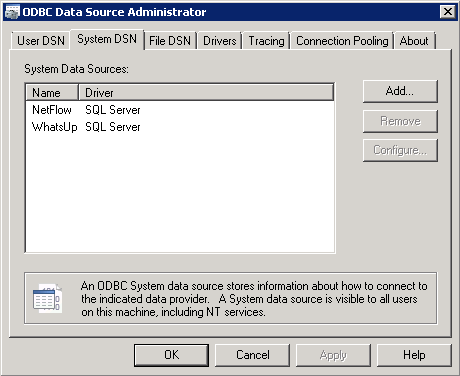
- Selecione o DSN do WhatsUp e clique em Configurar. O Assistente de Configuração é exibido.
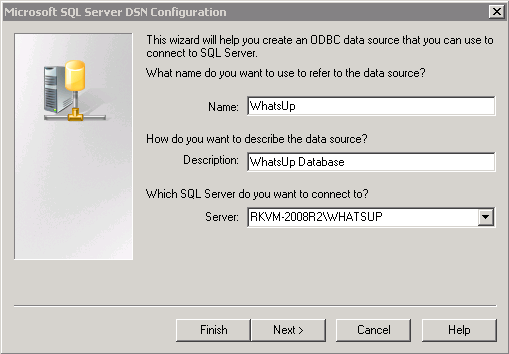
- Verifique se as caixas na primeira caixa de diálogo estão corretas para as suas preferências de autenticação do SQL Server e clique em Avançar.
- Na segunda caixa de diálogo, verifique se a opção Com autenticação do SQL Server usando ID de logon e senha inseridos pelo usuário está selecionada. Na caixa Logon, insira o nome de usuário do SQL. Na caixa Senha, insira a senha do usuário do SQL. Clique em Avançar.
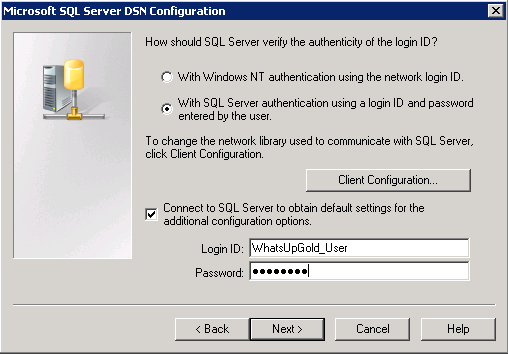
- Na terceira caixa de diálogo, verifique se a opção Alterar o banco de dados padrão está selecionada e se o banco de dados do WhatsUp aparece no menu suspenso. Clique em Avançar.
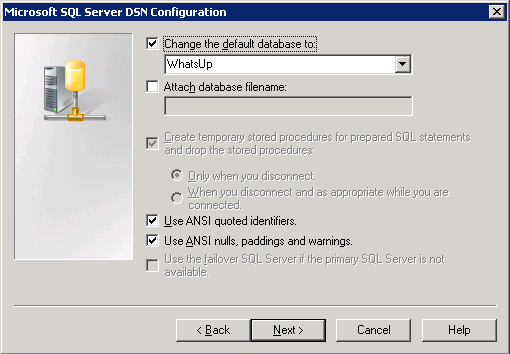
- Continue a clicar em Avançar até chegar �� caixa de diálogo final e clique em Concluir. A caixa de diálogo Configuração do Microsoft SQL Server ODBC é exibida. Você pode clicar em Testar Fonte de Dados para testar a configuração ou clicar em OK.
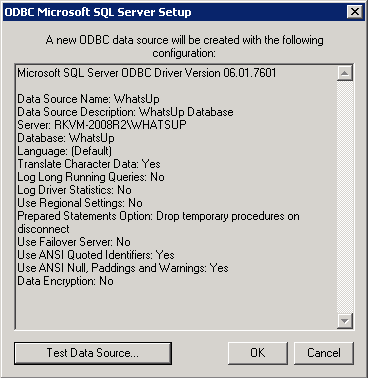
- Repita as etapas de B a F para o DNS do NetFlow.
- No menu Iniciar do Windows:
- Verifique se o WhatsUp Gold e seus plug-ins usam o nome de usuário e a senha atualizados para o banco de dados.
- Abra o Utilitário de Configuração de Banco de Dados do WhatsUp Gold no menu Iniciar, em Iniciar > Programas > Ipswitch WhatsUp Gold > Utilitários > Utilitário de Configuração de Banco de Dados.
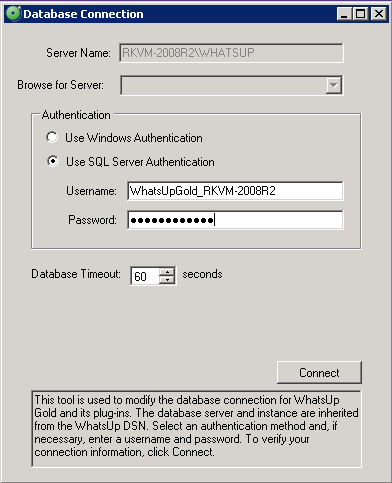
- Selecione Usar Autenticação do SQL Server.
- Verifique se o Nome de Usuário e a Senha que você inseriu no DSN estão corretos e clique em Conectar. O utilitário verifica as informações de conexão. Se as informações estiverem corretas, a caixa de diálogo Atualizar Registro será exibida.
- Confirme se a opção Reiniciar o serviço WhatsUp após a atualização não está selecionada.
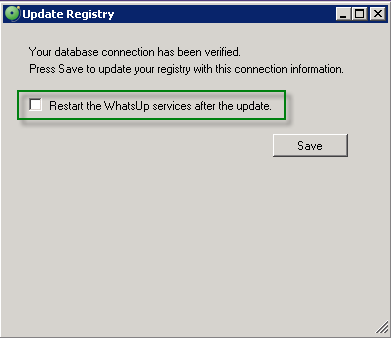
- Clique em Salvar. O utilitário atualiza as configurações de conexão com o banco de dados e reinicia os serviços. A caixa de diálogo Concluído é exibida.
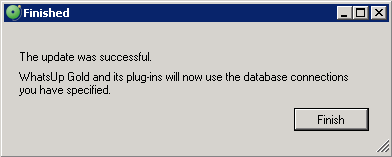
- Clique em Concluir.
- Abra o Utilitário de Configuração de Banco de Dados do WhatsUp Gold no menu Iniciar, em Iniciar > Programas > Ipswitch WhatsUp Gold > Utilitários > Utilitário de Configuração de Banco de Dados.
- Remova as dependências de serviço do Microsoft SQL Server do Ipswitch Service Control Manager.
- Abra o prompt de comando do Windows (clique em Iniciar > Executar e depois insira
cmd.exe). - Insira os seguintes comandos com distinção entre maiúsculas e minúsculas:
sc config "Ipswitch Service Control Manager" depend= "RPCSS"
<Observação> Há um espaço depois de depend= e antes de "RPCSS". Esse espaço é necessário para a execução do script.
Esse comando remove a dependência pelo Microsoft SQL Server do WhatsUp Services Manager.
- Abra o prompt de comando do Windows (clique em Iniciar > Executar e depois insira
- Se você estiver usando o servidor Web do IIS, inicie o WhatsUp Services Manager (Iniciar > Ipswitch WhatsUp Gold > Utilitários > Service Manager), e inicie o serviço IIS.
<Dica> Você pode usar a caixa de diálogo Controlador de Serviços do WhatsUp (Ipswitch Service Control Manager) para gerenciar serviços. Para obter mais informações, consulte Sobre o Controlador de Serviços do WhatsUp na ajuda.
<Observação>: alguns serviços são opcionais. Se o produto associado não estiver licenciado e habilitado, você não poderá iniciar e parar o serviço com a caixa de diálogo Controlador de Serviços do WhatsUp (Ipswitch Services Control Manager). Seu arquivo de licença determina se você pode acessar um plug in. Para atualizar sua licença, visite o Portal do Cliente do WhatsUp.
- Inicie os aplicativos Ações da Área de Trabalho e Bandeja de Tarefas selecionando cada um no menu Iniciar (Iniciar > Ipswitch WhatsUp Gold > Utilitários).
Depois de concluir essas etapas, o WhatsUp Gold retomará a sondagem e gravará todos os novos dados no banco de dados Microsoft SQL Server.